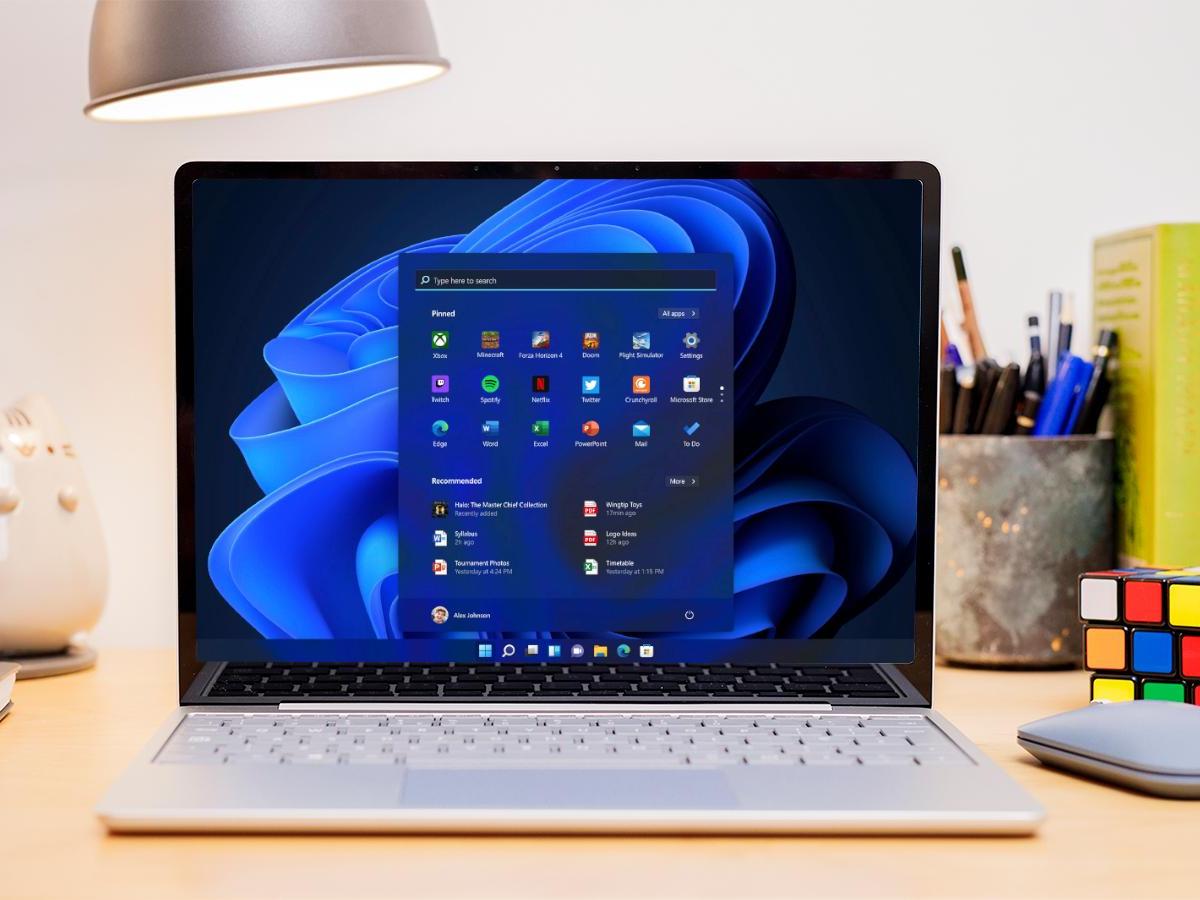O novo sistema operacional da Microsoft já foi lançado e você pode querer saber como entrar e atualizar o BIOS no Windows 11. Hoje vamos falar sobre o BIOS e sua importância para um computador.
Qual é a BIOS?
A primeira coisa que você deve saber é que BIOS significa Binary Input-Output System. É um software que vem pré-instalado em um chip na placa-mãe do seu computador. É responsável por gerenciar as tarefas mais básicas. Por exemplo, ele define como a placa-mãe deve se comportar ou gerenciar os dispositivos de inicialização. Obviamente, isso o torna o primeiro programa a ser executado no computador.
Tipos de BIOS

Existem vários tipos de BIOS, dependendo da memória usada para hospedar o software. De um modo geral, existem até três variantes diferentes:
- ROM: Este tipo de BIOS só pode ser gravado pelo fabricante da placa-mãe. ROM significa memória somente leitura. É uma memória não volátil, portanto não depende da corrente elétrica para manter seu conteúdo seguro. Assim, todas as alterações feitas através do painel de configuração são mantidas, mesmo que o computador seja desligado.
- EPROM ou Memória de leitura programável apagável: Este é um tipo de BIOS que pode ser modificado graças a impulsos elétricos. Também torna mais simples apagar tudo dentro.
- BIOS Flash: Este é o BIOS mais usado atualmente. Ele usa memória flash para armazenar as instruções e a configuração aplicada pelo usuário. É possível atualizá-los facilmente graças aos programas especializados desenvolvidos pelo fabricante. Como esperado, esta também é uma memória não volátil que armazena todas as informações mesmo sem ser alimentada por eletricidade.
Quais são as funções do BIOS?
Já discutimos algumas das principais funções do BIOS nas seções anteriores. No entanto, uma análise aprofundada ajudará você a entender sua importância:
- Ele inicializa todos os componentes de hardware do computador.
- Testa se todo o hardware está funcionando corretamente.
- Inicia o carregador de boot para iniciar o sistema operacional.
Em computadores mais antigos, o BIOS era usado pelo sistema operacional e outros programas para interagir com dispositivos de entrada e saída. Hoje, porém, o sistema operacional os acessa diretamente. No entanto, o BIOS continua sendo uma parte indispensável da operação de qualquer computador.
Como entrar no BIOS?

Quando falamos em entrar na BIOS, queremos dizer acessar o painel de configuração. A partir daí, é possível alterar alguns parâmetros importantes que afetam a inicialização do PC ou a segurança do computador.
Para acessar as configurações do BIOS você precisa conhecer a seqüência de teclas definida pelo fabricante para este propósito. As teclas mais comuns que precisam ser pressionadas são F2, F12 ou Delete. Encontrar a combinação certa em cada caso é tão fácil quanto fazer uma busca rápida no Google digitando o modelo da sua placa-mãe.
Como entrar no BIOS no Windows 11?
O acesso ao BIOS no Windows 11 é muito simples porque o processo é muito semelhante ao do Windows 10. Siga estas etapas:
- Abra as configurações do sistema e vá para a seção Recuperação.
- Encontre o botão Reiniciar agora localizado em Inicialização avançada.
- Espere o computador reiniciar.
- Nas opções que aparecerão na tela, selecione Solucionar problemas.
- Clique em Opções avançadas.
- Clique em UEFI Firmware Configuration.
Clicar neste último botão o levará às opções do BIOS. As etapas podem ser diferentes para cada computador. Se você não conseguir encontrar acesso às opções de inicialização do Windows no aplicativo de configuração, pressione a tecla Shift enquanto clica em Reiniciar no menu de inicialização. Em seguida, siga as instruções a partir da etapa 4.
Como atualizar o BIOS no Windows 11?
 O processo de atualização do BIOS não é complicado. No entanto, você deve estar ciente de que, se algo der errado, seu computador pode parar de funcionar. As próprias marcas fornecem programas executáveis que baixam a versão de firmware mais recente disponível. Siga esses passos:
O processo de atualização do BIOS não é complicado. No entanto, você deve estar ciente de que, se algo der errado, seu computador pode parar de funcionar. As próprias marcas fornecem programas executáveis que baixam a versão de firmware mais recente disponível. Siga esses passos:
- Baixe a versão mais recente do BIOS ou UEFI do site oficial do fabricante. É muito importante certificar-se de que o arquivo que você baixou é oficial.
- Execute o programa de instalação, se fornecido pelo fabricante. Caso contrário, você deve descompactar o conteúdo para uma unidade USB.
- Entre no painel de configuração do BIOS e mantenha o USB conectado.
- Use os menus para acessar as opções de atualização. Siga as etapas que você vê na tela para instalar a versão mais recente.